Comment télécharger une photo sur VKontakte. Actions possibles avec les photos VKontakte. Comment supprimer des photos en contact
Si vous venez de créer un compte sur le réseau social populaire VKontakte, vous souhaitez probablement que vos amis et votre famille puissent vous trouver. Par conséquent, vous devez savoir comment ajouter une photo à VKontakte, car grâce à elles, l'utilisateur comprendra qu'il a trouvé exactement la personne qu'il recherchait.
De plus, vous aurez la possibilité de créer divers albums thématiques. Par exemple, vous avez passé vos vacances sur des îles pittoresques et avez fait beaucoup de choses belles photos. Téléchargez-les sur le serveur et ajoutez-les à un album spécialement créé. D'autres utilisateurs pourront également admirer les vues imprenables et décideront peut-être de passer leurs vacances au même endroit que vous avez visité.
Et ce n'est qu'un exemple, en effet, vous pouvez ajouter des photos prises en vacances, en randonnées, en voyages d'affaires, en général, toutes les photos que vous souhaiteriez montrer aux autres utilisateurs.
Comment ajouter une photo à VK. Première façon
Ainsi, si vous êtes un internaute novice inscrit sur le réseau social VKontakte, alors peut-être ne savez-vous pas encore comment télécharger vos photos sur ce site. En fait, c'est très simple à faire, il vous suffit d'utiliser l'une des méthodes. Examinons maintenant le premier d'entre eux.
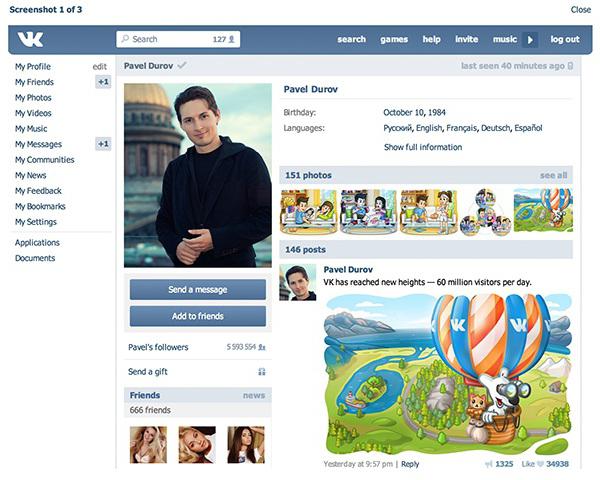
Ouvrez votre page VK et accédez à la section « Mes photos », qui se trouve dans le menu de gauche. Maintenant, si nécessaire, créez un nouvel album en cliquant sur le lien approprié. Après cela, accédez à l'album nouvellement créé et cliquez sur le bouton « Ajouter de nouvelles photos ». Sélectionnez les photos appropriées sur votre appareil et appuyez sur Entrée.
La dernière étape consiste à rédiger une description des photos (facultatif) et à indiquer qui peut les visualiser et les commenter.
C'est tout! Vous savez maintenant comment ajouter une photo à VKontakte, ce qui signifie que vous pourrez être facilement reconnu par vos amis et votre famille.
Comment télécharger des photos sur le site Web de VK. Deuxième façon
La deuxième option, qui permet d'ajouter des images à votre page sur ce réseau social, est un peu plus simple. De plus, vous pouvez accidentellement supprimer la section « Mes photos » du menu. Par conséquent, la première méthode ne fonctionnera pas pour vous.
Ainsi, pour télécharger une photo pour VK, vous devez cliquer sur le lien « Ajouter des photos » sur votre page de profil, sous les informations utilisateur. Sélectionnez maintenant les images que vous souhaitez télécharger, puis cliquez sur le bouton « Ouvrir ». Rédigez une description de la photo et configurez l'accès.
Il est à noter que dans ce cas, les photos téléchargées seront automatiquement ajoutées à votre « Mur ». Si cela ne vous dérange pas, vous pouvez tout laisser tel quel. Si vous ne souhaitez pas que les photos soient affichées sur le mur, vous pouvez les supprimer.
Comment changer votre photo de profil (avatar)
Bien entendu, pour que les autres utilisateurs du réseau social VKontakte vous reconnaissent, vous devez définir une photo de profil. C'est très facile à faire.
À droite du menu, vous verrez une zone vide où vous avez besoin du bouton « Mettre une photo ». Cliquez dessus, une fenêtre s'ouvrira où vous aurez deux options pour d'autres actions :
téléchargez une image depuis votre appareil en cliquant sur le bouton approprié ;
prenez une photo instantanée si vous avez une webcam installée.
Une fois la photo téléchargée, vous devrez ajuster son affichage et enregistrer les modifications.
Vous avez maintenant une idée de la façon d'ajouter une photo à VKontakte et de la définir comme avatar.
Conclusion
Indubitablement, utilisateur avancé Après avoir lu cet article, vous ne trouverez rien de nouveau pour vous. Cependant, si vous êtes un « utilisateur » novice, ces informations vous seront probablement utiles.
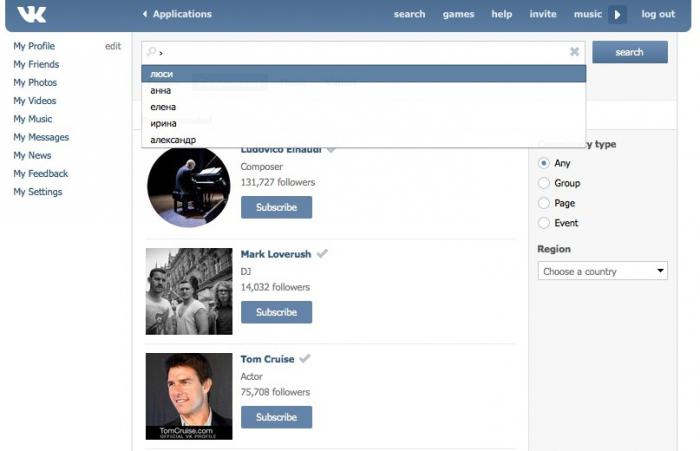
Maintenant que vous avez appris à ajouter une photo à VKontakte, parents et amis ne se tromperont pas en recherchant votre page sur le réseau social. D'ailleurs, il est recommandé de définir votre photo comme image de profil, car une photo, par exemple, avec un animal peut induire en erreur la personne qui vous recherche.
Si vous décidez de supprimer toutes vos photos du réseau social VKontakte, vous ne pourrez pas le faire en quelques clics - vous devez effacer une section après l'autre, progressivement. Suivez toutes les étapes de cet article et vos photos seront définitivement supprimées de VK.
Comment supprimer des albums photo VKontakte
Si vous devez supprimer spécifiquement des albums, vous pouvez le faire assez rapidement :
- rendez-vous dans la section « Photos » de votre page. Sélectionnez-le simplement dans la liste de gauche,
- vous vous retrouverez sur la page de toutes vos photos,
- sélectionnez un album spécifique en faisant un clic gauche dessus,
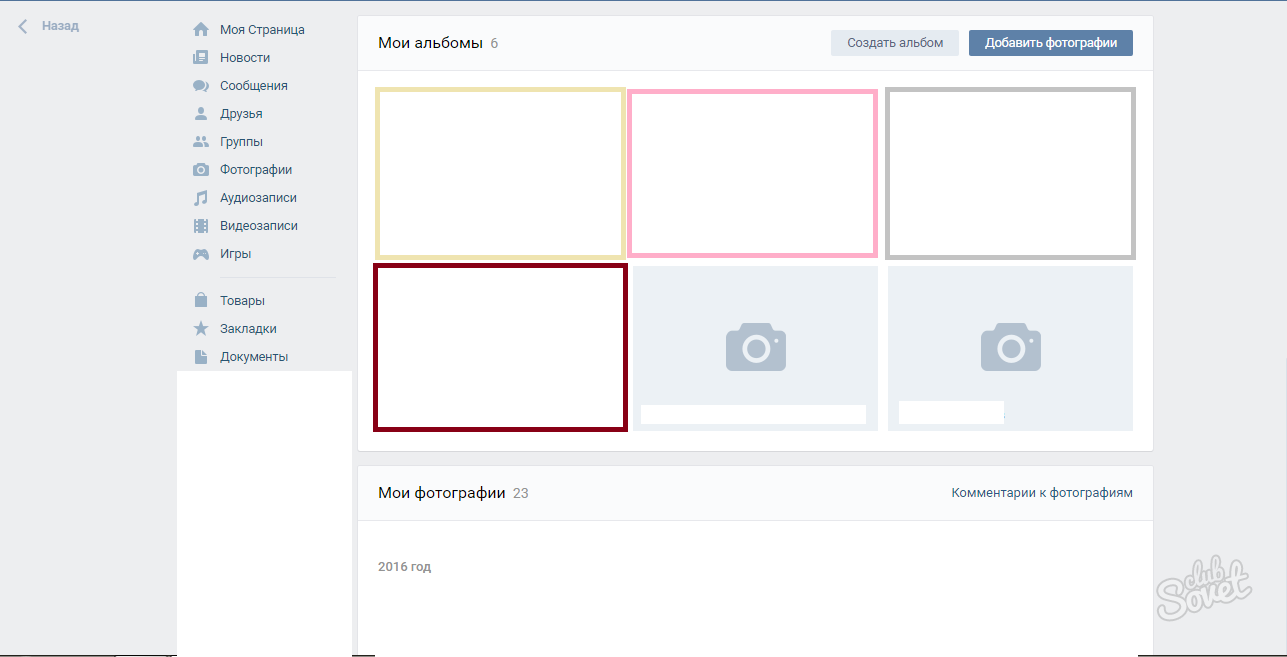
- tout en bas de toutes les photos, vous verrez l'inscription « Modifier l'album »,
- Clique dessus

- Parmi tous les paramètres de l'album qui apparaissent, vous remarquerez un petit bouton en haut à droite, il dira « Supprimer l'album »,

- si vous souhaitez quand même supprimer cet album, cliquez dessus,
- le système vous demandera de confirmer l'action, cliquez à nouveau sur « Supprimer ». Faites cet algorithme avec tous les albums que vous décidez de supprimer.

Comment supprimer des photos de moi sur VKontakte
Pour cette action, vous devrez vous retirer de chaque photo taguée. Pour commencer, retournez dans la section « Photos » dans le menu de gauche.
Sélectionnez l'album « Photos de moi » et cliquez dessus.
Ici, vous verrez toutes les photos sur lesquelles vos amis, collègues, connaissances vous ont déjà tagué. Il vous suffit de cliquer sur la photo et de mettre une croix à côté de votre nom dans la liste de droite. Cette photo sera supprimée de votre album.
Une fois que vous avez supprimé toutes les balises d'une photo, l'album disparaît de la liste.

Comment supprimer vos photos VKontakte enregistrées
Mais si vous souhaitez supprimer ces photos, alors suivez l'algorithme :
- rendez-vous dans la rubrique « Photos »,
- sélectionnez l'album « Photos enregistrées »,

- Toutes les photos de cette section s'ouvriront devant vous,
- sélectionnez celui que vous souhaitez supprimer,
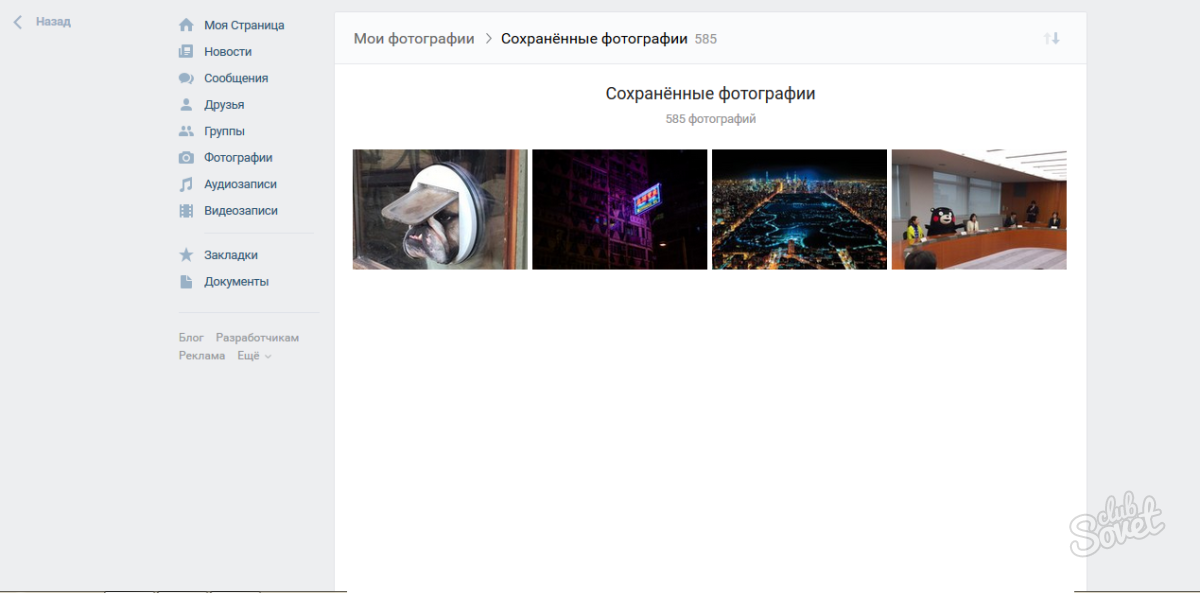
- dans le menu ci-dessous vous trouverez le mot « Supprimer », cliquez dessus.
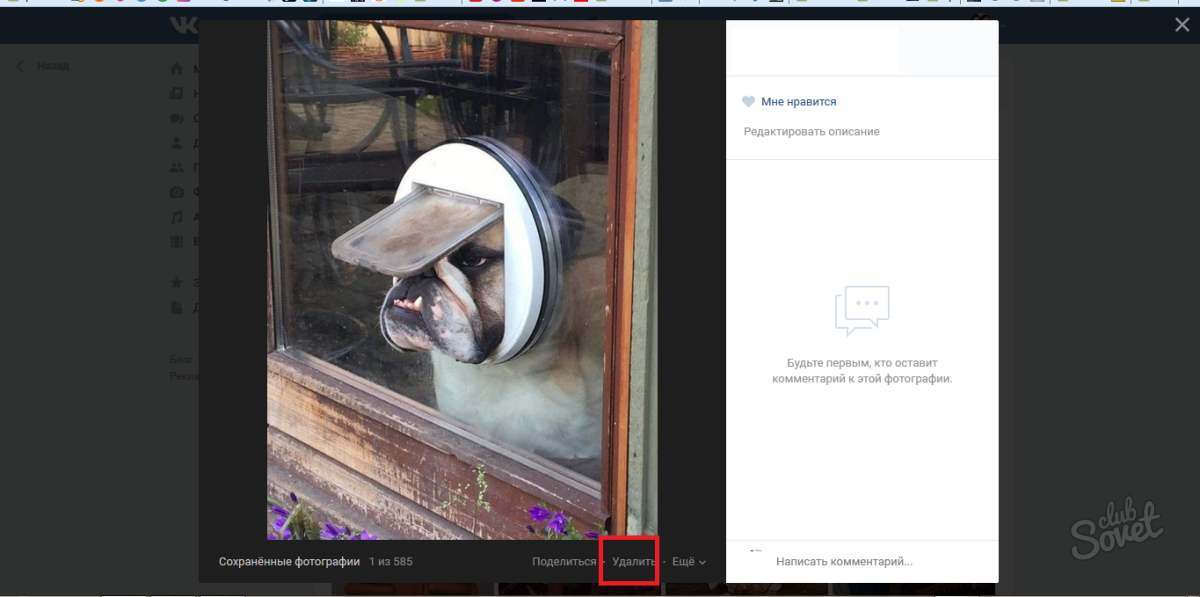
Votre photo a été supprimée. Faites cela pour toutes les photos enregistrées.
Pour tout supprimer d'un coup, faites attention aux robots spéciaux pour VK : ils peuvent effectuer plusieurs actions en même temps. Ceux-ci incluent, par exemple, Vkopt et Vkbot. Installez-les et essayez de supprimer les photos de VKontakte rapidement et en un clic.
Instructions
Il n’y a vraiment rien de compliqué là-dedans. L'interface d'un tel réseaux sociaux comme VKontakte et Facebook, il possède une interface conviviale. Il vous suffit de connaître quelques nuances. Y compris comment placer une image sur ce qu'on appelle " mur» – analogue à un livre d'or sur les pages utilisateur. Et peu importe si vous envisagez d'envoyer image sur votre mur ou sur celui d'un ami - la séquence d'actions est la même.
Pour publier une image sur mur dans VKontakte, vous devez l'avoir sur votre ordinateur. Vous pouvez télécharger une image depuis Internet uniquement sous forme de lien, mais dans ce cas, l'image elle-même ne sera pas reflétée. Par conséquent, si vous souhaitez que la photo soit visible immédiatement, enregistrez-la d'abord sur votre Disque dur. Suivez ensuite ces étapes.
Cliquez avec le curseur dans le champ du mur vide destiné à saisir de nouveaux messages. Après cela, deux boutons supplémentaires apparaîtront en bas : « Envoyer » et « Joindre ». Il vous en faut un deuxième. Cliquez sur « Joindre » et sélectionnez « Photo » dans le menu contextuel qui apparaît. En conséquence, une fenêtre s'ouvrira avec la phrase « Télécharger Nouvelle photo" et le bouton " Parcourir ". En cliquant dessus, vous verrez une fenêtre Windows standard ouverte avec une liste de vos dossiers et fichiers. Sélectionnez celui dont vous avez besoin parmi eux et cliquez sur le bouton « Ouvrir ».
Après avoir sélectionné un fichier sur mur Un exemple d’image apparaîtra sous forme de vignette. Si c'est la photo que vous souhaitez publier, cliquez sur le bouton "Envoyer". L'image apparaîtra sur votre mur sous forme miniature. Vous pouvez le visualiser en taille réelle dans une fenêtre séparée en cliquant sur l'image. Si l'image n'est pas celle prévue, déplacez le curseur sur la croix avec côté droit de l’image (à ce moment le message « ne pas joindre » apparaîtra) et cliquez dessus. Répétez ensuite la procédure de sélection de fichier depuis le début.
Sur Facebook, les étapes sont légèrement différentes. Au-dessus du champ vide permettant de saisir un message se trouve un menu local : « Statut, Photo, Lien, Vidéo, Question ». Sélectionnez-y la fonction « Photo », un sous-menu s'ouvrira avec les options possibles : « Télécharger une photo depuis votre ordinateur », « Prendre une photo en utilisant le Web ».
